Configuration 의 동기화는 아무리 강조해도 지나치지 않습니다.
일반적으로 Configuration은 Dev 시스템에서 생성하고, QA 로 넘겨서 적용하고,
최종적으로 PRD(운영)시스템에 넘겨서 동기화를 시킵니다.
하지만, 사람이 하는 일인지라 동기화가 되지 않고, 시스템간에 서로 일치가 되지 않아
문제가 발생하는 경우가 종종 있습니다.
프로젝트를 하다 보면 이런 일들이 많이 발생하는데 항상 컨설턴트들한테도 Configuration은
무조건 동기화해야 한다고 강조합니다.
Dev시스템, QA시스템, PRD 시스템의 Configuration을 확인하는 가장 단순한 방법은
eye-check 하는 것이지요.
Configuration List 를 펼쳐놓고 내가 설정했던 항목들을 하나씩 확인해가면서 눈으로 체크해보는 것입니다.
이 방법 역시 눈으로 체크하는 방식이라서 또한 실수가 발생할 수 있습니다.
그래서 추천하는 방법은 T-code : SCU0 를 통해서 Data 관점에서 확인하는 방법입니다.
T-code : SCU0 로 갑니다.
IMG activities 중 "SAP Reference IMG" 를 선택하고, 하기 부분에 "Create"를 클릭합니다.

하기와 같은 창이 뜨는데 "Select activities"를 선택합니다. All activities 를 선택하면
전체 모듈의 Configuration 을 비교 검증하겠다는 의미입니다.

하기와 같이 비교 검증하기 위한 부분을 선택합니다.
예시에서는 "Financial Accounting"을 선택하고, 하기와 같이 "확인" 버튼을 누릅니다.

화면 하단부에 진행상황을 하기와 같이 보여줍니다.

Comparison run ID 가 자동으로 채번되고, Description 에 적절하게 텍스트를 입력합니다.
Comparison 부분에 비교하고자 하는 Client 를 선택해줍니다.
예시에서는 100 클라이언트를 비교대상으로 선택했습니다.
하기와 같이 "Full Comparison"을 누르면 Foreground 로 작업을 시작합니다.

비교하고자 하는 Client 에 로그온하라는 창이 뜹니다.
User ID 와 Password 를 입력하고 계속 진행합니다.

로그인이 되면 화면 하단분에 하기와 같이 진행상황을 보여줍니다.

상당한 시간이 소요된 후에 하기와 같이 결과값이 나왔습니다.
녹색 표시는 Configuration 이 일치하는 항목이고, 빨강 표시는 불일치하는 항목입니다.
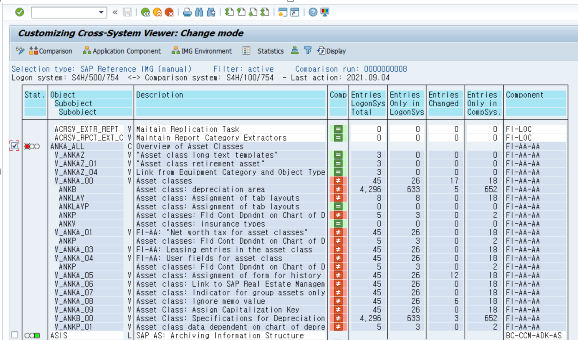
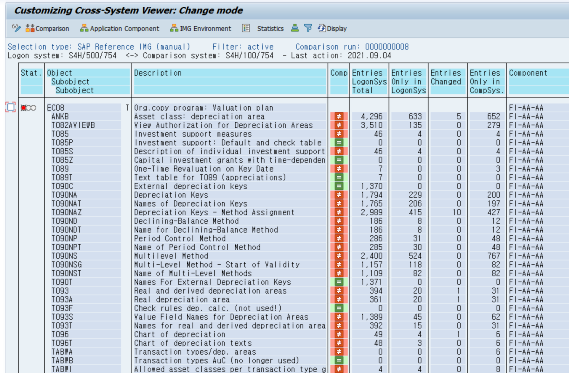
Comparison 을 클릭하면 차이나는 부분에 대해 Detail 한 내역을 확인할 수 있습니다.
이런 방법으로 하면 eye-check 하지 않고 효율적으로 Configuration 을 비교 검증 해 볼 수 있습니다.
클라이언트별로 Master Data 및 Transaction Data 는 차이가 발생할 수 있습니다.
Configuration 관련된 Object 위주로 비교하시면 됩니다.
'만능목공풀 > SAP Project' 카테고리의 다른 글
| [Tip] Archiving 를 통한 Customer Master 삭제 방법 (0) | 2023.11.05 |
|---|---|
| [Tip] 접속해 있는 User Overview 확인 (0) | 2023.11.05 |
| [Tip] Batch Input Session 강제 종료 방법 (0) | 2023.11.04 |
| [Tip] 차기이월(Carry Forward) 검증 방법 (0) | 2023.11.04 |
| [Trouble] Client Copy 후 Standard Dump 발생 현상 (1) | 2023.11.04 |



